[Çözüldü] iOS 11 Güncellemesinden Sonra iPhone'un Kurtarma Modunda Sıkışmasını Sağlama
İPhone'u iOS 11.4 / 11.3 / 11 e güncellerken.2/11, kullanıcılar kurtarma modunda / Apple logosunda / mavi ekranda vb. Sıkışmış gibi çeşitli sorunlarla karşılaşabilirler. Bu sorunu yeni karşıladıysanız ve iOS cihazınızı normale döndüremiyorsanız ne yapacaksınız? Bu yazıda size yardımcı olacağız IPhone X / 8/7 / 7Plus / 6s / 6 / 5s iOS 11 güncellemesinden / indirgemesinden sonra kurtarma kipinde kaldı, sadece bizi takip ediyor!
Ayrıca okuyun: iPhone, iOS 12 Güncellemesinden Sonra Kurtarma Modunda Sıkışmış Nasıl Düzeltilir.
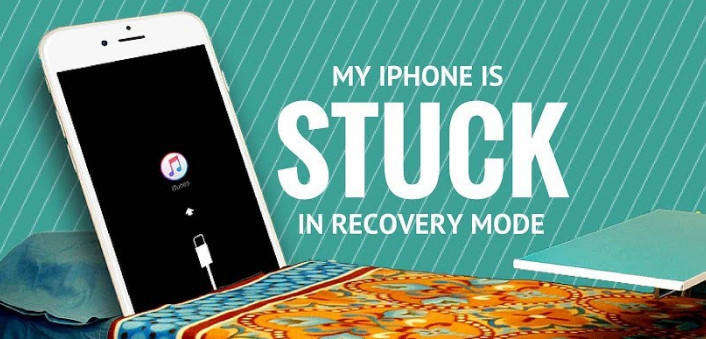
- Yöntem 1: 1 Ücretsiz ReiBoot (Veri Kaybı Yok) ile iPhone Kurtarma Modundan Çıkmak İçin Tıklayın
- Yöntem 2: Düğmeleri Kullanarak iPhone'u Kurtarma Modundan Çıkarın
- Yöntem 3: iPhone / iPad / iPod'u iTunes ile Geri Yükleme Modunda iPhone Sıkışmasını Düzeltmek için (Data Wipe)
Yöntem 1: 1 Ücretsiz ReiBoot (Veri Kaybı Yok) ile iPhone Kurtarma Modundan Çıkmak İçin Tıklayın
Bir iPone veya iPad kurtarma modunda kaldığındaiOS güncellemesi sırasında / sonrasında, cihaz ekranında iTunes'a bağlanacağınızı göreceksiniz. iPhone'u hızlı bir şekilde kurtarma modundan çıkarmak için, size Tenorshare ReiBoot'u tavsiye ediyorum. Apple logosu, kırmızı / siyah / mavi ekran vb. İTunes ile geri yüklemeye gerek yok, veri kaybı yok.
Tenorshare ReiBoot'u indirin ve çalıştırın.daha sonra bilgisayarı iOS cihazınızı Tenorshare ReiBoot ile bağlayın. Yazılım, iPhone'unuzu otomatik olarak algılar. Bunun için iPhone'unuz iOS 11 güncellemesinden sonra kurtarma modunda kaldı. Daha sonra "Kurtarma Modundan Çık" düğmesinin vurgulandığını göreceksiniz, tıklayın ve iPhone'unuz saniyeler içinde yeniden başlayacaktır.
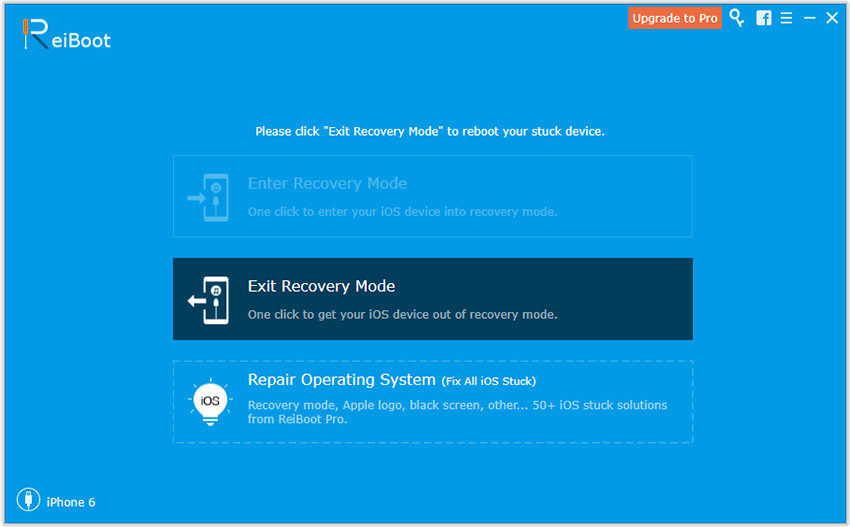
Bu, iPhone X / 8/7/7 Artı / SE / 6/6/5/5 için kurtarma modunda takılı kalmış olan iOS 11'i düzeltmenin en etkili yolu olabilir. Yalnızca bir tıklama iPhone'unuzu normale döndürmenize yardımcı olabilir.
ReiBoot ile Kurtarma Modundan Çıkmak İçin Video Kılavuzu
Yöntem 2: Düğmeleri Kullanarak iPhone'u Kurtarma Modundan Çıkarın
Bu, iPhone kurtarma modundan çıkmanın geleneksel yoludur ve prosedürler farklı iPhone modelleri için farklıdır.
İPhone 8 / 8Plus / X / XS için, lütfen Sesi Aç ve Sesi Azalt düğmesini basılı tutup bırakın ve ardından Apple logosunu görene kadar Yan düğmesini basılı tutun.
İPhone ve iPhone 7 Plus için, lütfen Apple logosu görünene kadar Gç / Uyku düğmesine ve Sesi Azaltma düğmesine aynı anda basılı tutun.
Diğer iPhone için, Apple logosunu görene kadar Giriş ve Güç düğmesini aynı anda basılı tutun.

Yöntem 3: iPhone / iPad / iPod'u iTunes ile Geri Yükleme Modunda iPhone Sıkışmasını Düzeltmek için (Data Wipe)
Bir iPhone, kurtarma modundayken tuğla haline getirildiğindegüncellediğinizde, iTunes'da senkronize edemez veya kullanamazsınız. iTunes, bir iPhone'u yeniden arama modunda algılayacaktır ve iPhone'u iTunes ile birlikte kullanmadan önce geri yüklemelisiniz.

İPhone'u kurtarma modu döngüsünden çıkarmak için iTunes'u iPhone'ta Geri Yükle'yi tıklatabilirsiniz. Ancak geri yükledikten sonra cihazınızdaki tüm veriler silinecek.
Bu, iOS 11 güncellemesinin kurtarma modunda sıkışıp kalması ile ilgili her şey. İOS 11 güncellemeyle ilgili başka bir sorununuz varsa, aşağıdakilere başvurabilirsiniz: En iyi iOS 12 Güncelleme Sorunları ve düzeltmeleri edinin.

![[Sorun Çözüldü] iPhone 6 / 6s Kırmızı Pil Ekranına Sıkışmış](/images/iphone-fix/issue-solved-iphone-66s-stuck-on-red-battery-screen.jpg)


![[SOLVED] iOS 11 ve iOS 12'de 3D Dokunma Lagünü Nasıl Düzeltirim?](/images/ios-11/solved-how-to-fix-3d-touch-lag-in-ios-11-and-ios-12.jpg)
![[Çözüldü] iPhone, iOS 12 / 11.4 / 11.3 / 11.2 Güncellemesinden Sonra Uygulamaları İndiremiyor veya Güncelleyemiyor](/images/ios-11/solved-iphone-cannot-download-or-update-apps-after-ios-12114113112-upgrade.jpg)


![[Çözüldü] iPhone, IOS 10 Güncellemesinden Sonra Apple Logosunda Sıkıştı](/images/ios-10/solved-iphone-stuck-on-apple-logo-after-ios-10-upgrade.jpg)
![[Çözüldü] Windows 10'da Dell'den Kayıp Resimleri / Videoları / Belgeleri / Sesleri Kurtarma](/images/data-recovery/solved-recover-lost-picturesvideosdocumentsaudios-from-dell-on-windows-10.jpg)